自從微軟WIN 10操作系統發布以來,很發燒友都安裝了WIN 10的評估版本。可是很多人在安裝了系統的中文補丁包之後還是有部分程序或者文檔是亂碼顯示的,那麼win10安裝中文補丁包後部分程序或文檔亂碼顯示怎麼解決?下面我們一起來看看吧!
方法/步驟
首先,確認您的win10操作系統已經安裝了中文補丁包。
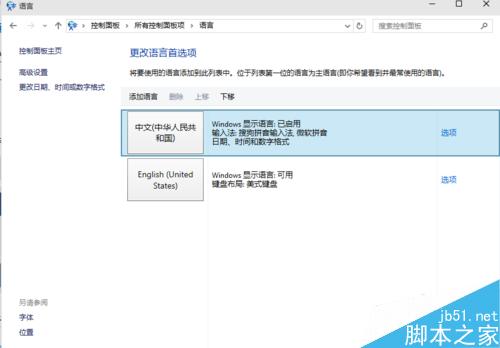
第二步,點擊屏幕左下角的開始菜單----選擇“設置(setting)”----時間和語言----點擊相關設置下的“Additional date,time,& regional settings”
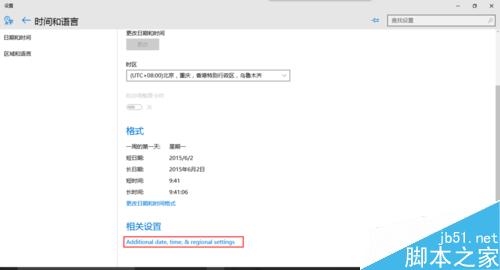
彈出“時間語言和區域”對話框,點擊“區域”大類中的“更改位置”
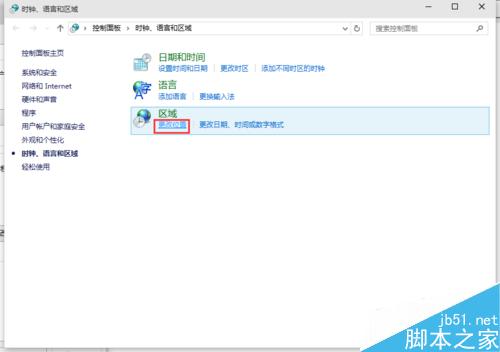
在彈出的“區域”對話框中,選擇“管理”選項卡,點擊下面的“更改系統區域設置”
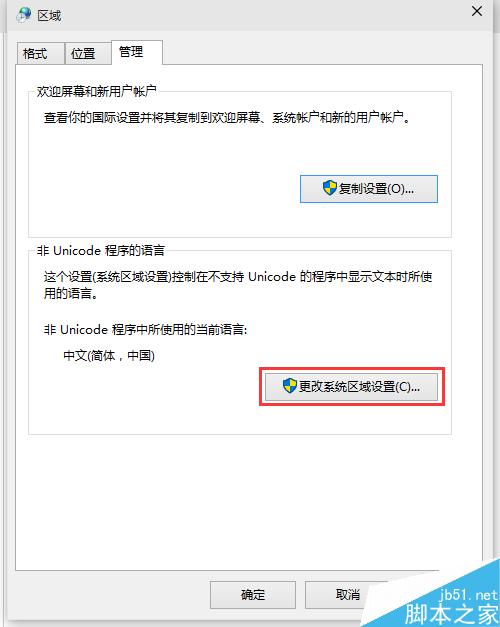
在彈出的“區域設置”對話框中,將系統區域更改為“中文(簡體,中國)”
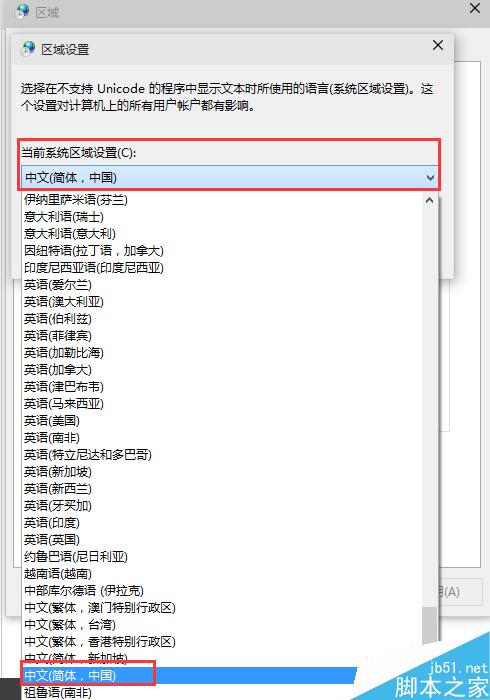
IE下載文件亂碼解決
WINDOWS鍵+R 或者在開始菜單-運行中輸入gpedit.msc,然後回車進入策略組。然後依次找到計算機配置--管理模板--windows組件--internet explorer,在右側找到“自定義用戶代理字符串”雙擊打開
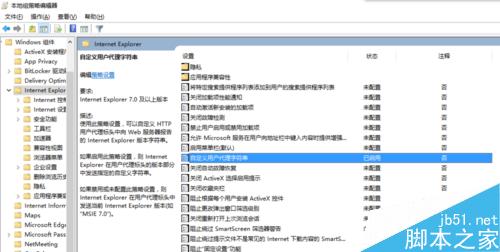
在打開的窗口中選擇“已啟用”,然後在下方輸入IE版本字符串的方框中輸入“MSIE9.0”點擊確定,退出策略組,重啟浏覽器則亂碼會變成中文了
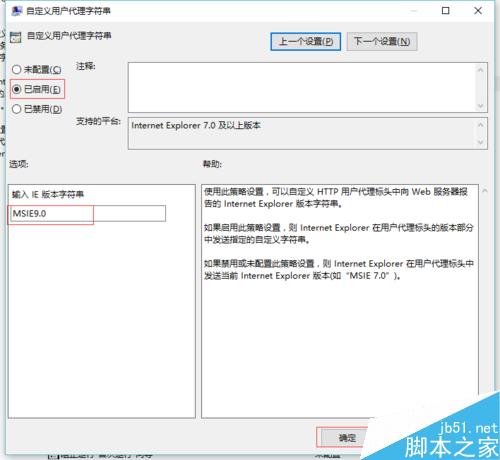
注意事項
系統必須已經安裝了中文補丁包和已經將區域位置設置為中國
以上就是win10安裝中文補丁包後部分程序或文檔亂碼顯示的解決方法介紹,操作很簡單的,大家學會了嗎?希望能對大家有所幫助!